Jak utworzyć kalendarz odliczający (zegar) w Outlooku?
Powiedzmy, że przydzielono Cię do przygotowania dużej imprezy świątecznej i chcesz odliczać wielkie święta w kalendarzu Outlooka. Jak możesz to zrobić? Ten artykuł pomoże Ci to osiągnąć.
Utwórz kalendarz odliczania (zegar) w programie Outlook
Utwórz kalendarz odliczania (zegar) w programie Outlook
W rzeczywistości Outlook nie obsługuje odliczania spotkań. Możesz jednak dodać dane odliczania w programie Excel, a następnie zaimportować dane programu Excel do kalendarza programu Outlook. Wykonaj następujące czynności:
1. Utwórz nowy skoroszyt i przygotuj dane odliczania, jak poniżej:
(1) Rodzaj Nieruchomości Data rozpoczęcia, Temat
, Kategoria w zakresie A1: C1 jako nazwy kolumn;
(2) Rodzaj Nieruchomości 12/1/2016 i 12/8/2016 do Zakres A2: A3, zaznacz je i przeciągnij uchwyt Autouzupełniania do zakresu, który potrzebujesz, a na koniec wpisz datę określonego święta poniżej tych dat;
(3) W kolumnie Cell B2 of Subject wprowadź formułę = ROUNDDOWN (($ A $ 12-A2 + 1) / 7,0) & "tygodnie do chińskiego Nowego Roku" (A12 to data określonego święta, A2 to data rozpoczęcia), a następnie przeciągnij uchwyt autouzupełniania w dół do zakresu, który potrzebujesz.
(4) Wpisz tekst kategorii, jak potrzebujesz.
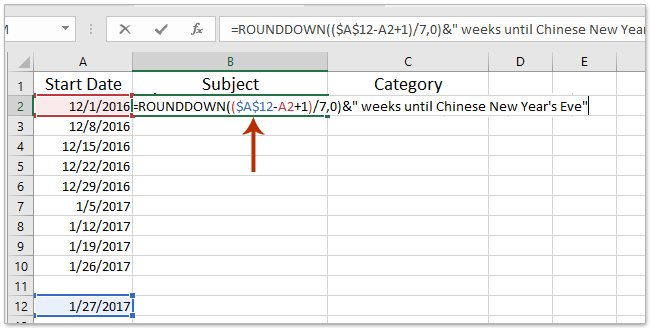
Następnie otrzymasz dane odliczania w programie Excel, jak pokazano na poniższym zrzucie ekranu.
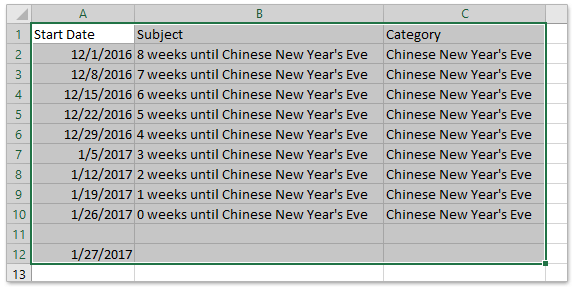
2. Kliknij filet > Zapisz jako w programie Excel.
3. W otwartym oknie dialogowym Zapisz jako proszę (1) otwórz folder docelowy, w którym zapiszesz plik CSV, (2) wpisz nazwę w Nazwa pliku pudełko, (3) wybierać CSV (rozdzielany przecinkami) z Zapisz jako typ lista rozwijana i (4) kliknij Zapisz przycisk. Zobacz zrzut ekranu:
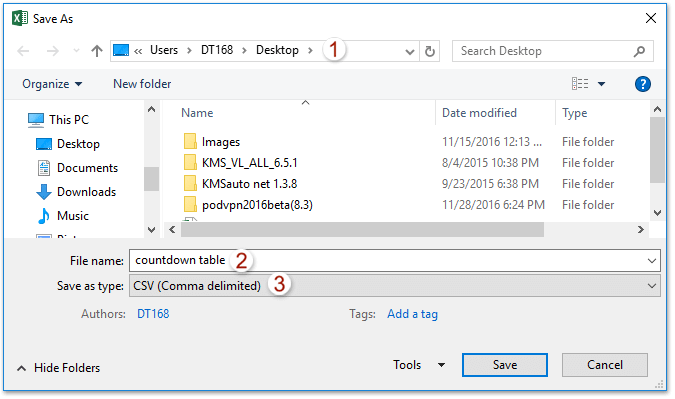
Note: Jeśli pojawi się okno dialogowe z ostrzeżeniem i przypomni, że niektóre funkcje mogą zostać utracone, kliknij Tak przycisk, aby przejść dalej.
Do tej pory zapisałeś dane odliczania w Excelu i zapisałeś jako plik CSV.
4. Przejdź do programu Outlook i kliknij filet > Otwórz i eksportuj (lub Otwarte)> Import / Export (lub import). Zobacz zrzut ekranu:
5. W Kreatorze importu i eksportu wybierz plik Importuj z innego programu lub pliku opcję i kliknij przycisk Następna przycisk. Zobacz zrzut ekranu:
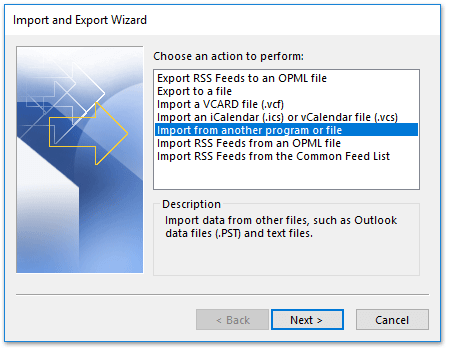
6. W oknie dialogowym Importuj plik wybierz plik Wartości oddzielone przecinkami opcję i kliknij przycisk Następna przycisk. Zobacz zrzut ekranu:
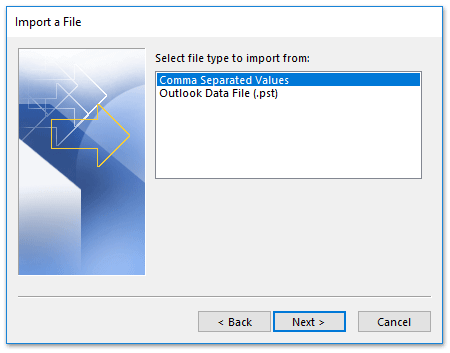
7. W oknie dialogowym Importuj plik kliknij plik Przeglądaj , aby wybrać plik CSV, który zapisałeś powyżej, i kliknij Następna przycisk. Zobacz zrzut ekranu:
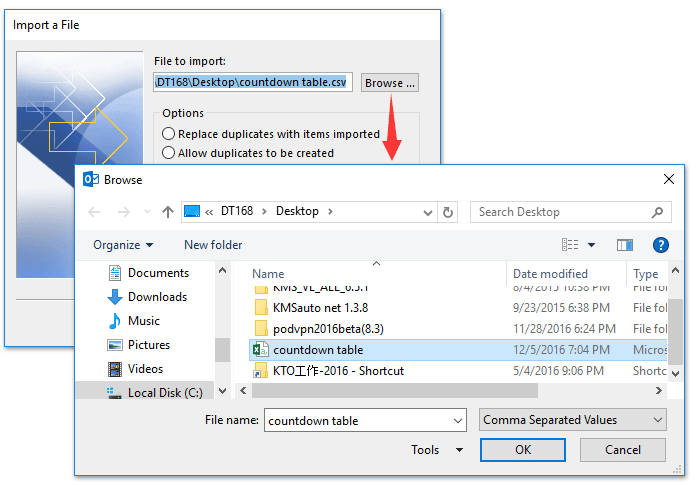
8. W oknie dialogowym Importuj plik wybierz kalendarz docelowy, do którego chcesz dodać dane odliczania, i kliknij Następna przycisk. Zobacz zrzut ekranu:
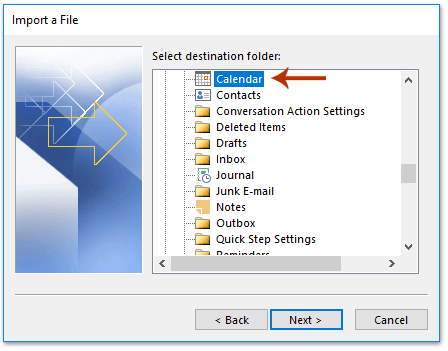
9. W oknie dialogowym Importuj plik kliknij plik Mapuj pola niestandardowe przycisk. Zobacz zrzut ekranu:
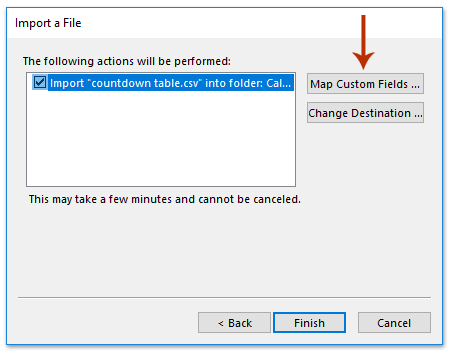
10. W oknie dialogowym Mapuj pola niestandardowe kliknij przycisk Wyczyść mapę najpierw przycisk, a następnie przeciągnij nazwy kolumn do Cena Od do mapowania względnych pól po prawej stronie Do po kolei, a następnie kliknij plik OK przycisk.
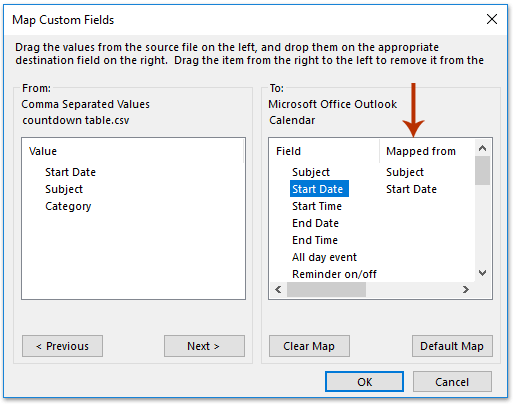
11, Kliknij koniec przycisk, aby zakończyć importowanie. Idź, aby otworzyć kalendarz docelowy, a zobaczysz, że terminy odliczania zostały dodane, jak pokazano na poniższym zrzucie ekranu:
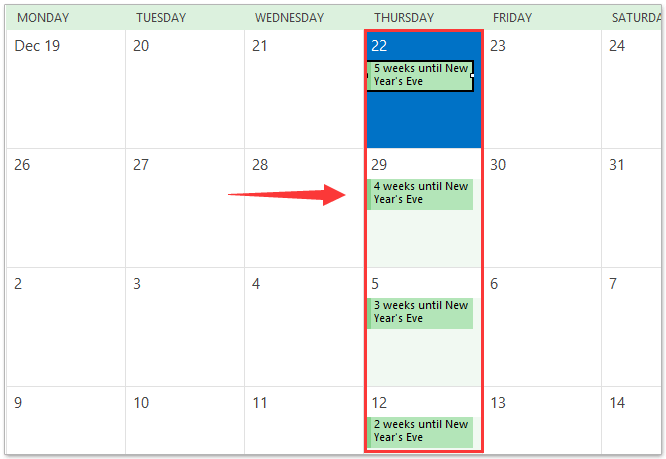
Z łatwością policz e-maile na dzień / tydzień / miesiąc i generuj raporty za pomocą wykresu w Outlooku
Kutools dla programu Outlook udostępnia nową funkcję Statistics, który może pomóc w łatwym zliczaniu otrzymanych według dnia / tygodnia / miesiąca, policzeniu liczby wybranych wiadomości e-mail, policzeniu liczby wszystkich elementów we wszystkich folderach itp. i zgłosić wyniki liczenia na wykresach, jak pokazano na zrzucie ekranu.

Demo: utwórz kalendarz odliczający (zegar) w Outlooku
Wskazówka: W tym wideo, Kutools została dodana przez Kutools dla programu Outlook. Jeśli potrzebujesz, kliknij tutaj mieć 60-dniowy bezpłatny okres próbny bez ograniczeń!
Powiązane artykuły
Wydrukuj listę jednego spotkania cyklicznego programu Outlook
Utwórz cykliczne spotkanie od drugiego do ostatniego dnia w Outlooku
Najlepsze narzędzia biurowe
Kutools dla programu Outlook - Ponad 100 zaawansowanych funkcji, które usprawnią Twoje perspektywy
🤖 Asystent poczty AI: Natychmiastowe profesjonalne e-maile z magią AI — genialne odpowiedzi jednym kliknięciem, doskonały ton, biegła znajomość wielu języków. Zmień e-mailing bez wysiłku! ...
📧 Automatyzacja poczty e-mail: Poza biurem (dostępne dla POP i IMAP) / Zaplanuj wysyłanie wiadomości e-mail / Automatyczne CC/BCC według reguł podczas wysyłania wiadomości e-mail / Automatyczne przewijanie (Zasady zaawansowane) / Automatyczne dodawanie powitania / Automatycznie dziel wiadomości e-mail od wielu odbiorców na pojedyncze wiadomości ...
📨 Zarządzanie e-mail: Łatwe przywoływanie e-maili / Blokuj oszukańcze wiadomości e-mail według tematów i innych / Usuń zduplikowane wiadomości e-mail / Wiecej opcji / Konsoliduj foldery ...
📁 Załączniki Pro: Zapisz zbiorczo / Odłącz partię / Kompresuj wsadowo / Automatyczne zapisywanie / Automatyczne odłączanie / Automatyczna kompresja ...
🌟 Magia interfejsu: 😊Więcej ładnych i fajnych emotikonów / Zwiększ produktywność programu Outlook dzięki widokom na kartach / Zminimalizuj program Outlook zamiast go zamykać ...
>> Cuda jednym kliknięciem: Odpowiedz wszystkim, dodając przychodzące załączniki / E-maile chroniące przed phishingiem / 🕘Pokaż strefę czasową nadawcy ...
👩🏼🤝👩🏻 Kontakty i kalendarz: Grupowe dodawanie kontaktów z wybranych e-maili / Podziel grupę kontaktów na pojedyncze grupy / Usuń przypomnienia o urodzinach ...
O Cechy 100 Poczekaj na eksplorację! Kliknij tutaj, aby dowiedzieć się więcej.

